Meriv çawa bi Amûrên Nexşeya Pêvajoya çêtirîn Nexşeya Pêvajoyê Diafirîne
Nexşeya pêvajoyê nûneriyek dîtbar a karûbarek e ku pêvajoya karsaziyê an rêxistinê xweş dike. Ew rêyek e ku meriv kiryar, çalakî û gavên ku pêvajoyên tevlihev vediqetîne bi xêzkirina wan di nexşeyên rasterast de nexşe dike. Bi gotinek din, ew pêvajoyên tevlihev bi dîtina bi xêzkirinê re hêsantir dike.
Hûn dikarin bi vî rengî diagramê li ser kaxezê binivîsin. Lêbelê, kişandina nexşeyek pêvajoyê bi karanîna amûrên nexşeya pêvajoyê pir hêsantir e. Bi rêbaza kevneşopî, kanava ku hûn diagraman xêz dikin sînordar e. Digel ku bi çêkerên diagramên dîjîtal re, hûn dikarin cîhê bêsînor li ser kavilê xweş bikin. Zêdeyî, sêwirana pêşkeftî û amûrên şêwazê hene. Li vir hin amûrên mezin hene ku hûn dikarin bikar bînin nexşeya pêvajoyê çêbikin.
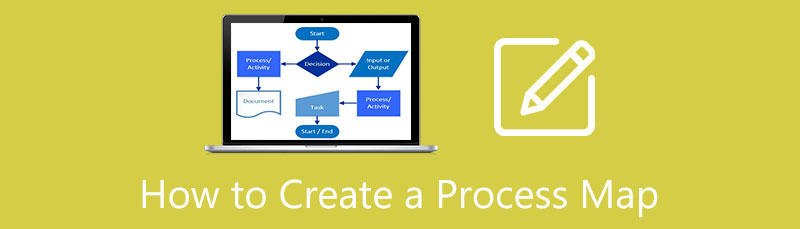
- Beş 1. Meriv Çawa Nexşeya Pêvajoya Serhêl Diafirîne
- Beş 2. Meriv Çawa Nexşeya Pêvajoya Offline Biafirîne
- Beş 3. Pirs û Pirs li ser Çêkirina Nexşeya Pêvajoyê
Beş 1. Meriv Çawa Nexşeya Pêvajoya Serhêl Diafirîne
Divê hûn ji vê yekê bêtir binêrin MindOnMap heke hûn li amûrek digerin ku dihêle hûn nexşeyek pêvajoyê bêyî ku wê li ser cîhaza xwe saz bikin biafirînin. Belê, rast e. Ev bername li ser gerokek tête peyda kirin, ji ber vê yekê çêkirin û avakirina diagraman rasterast li ser rûpelê malperê tête kirin. Li ser vê yekê, ew afirînerê diagramek belaş 100% bi fonksiyonên berfireh e. Ji bilî çêkirina nexşeyên pêvajoyê, hûn dikarin wan ji bo diagramên din ên wekî a masî, org-charts, hiş, nexşeya çepê, nexşeya darê, hwd.
Wekî din, hûn dikarin nexşeyên xwe bi formatên cihêreng derxînin, di nav de JPG, SVG, û PNG. Wekî din, nexşeyên pêvajoya we dikarin wekî pelek Word an PDF-ê werin derxistin. Di vê navberê de, heke we guhertoyên cûda yên nexşeyê afirandine, hûn dikarin bi karanîna taybetmendiya Dîroka sepanê vegere guhertoyên cihêreng ên nexşeya xwe. Ji bo bêtir fêrbûna MindOnMap û çawa çêkirina nexşeyek pêvajoyê, li gavên jêrîn binihêrin.
Daxistina Ewle
Daxistina Ewle
Serdana malpera fermî ya malperê bikin
Ji geroka xweya webê, biçin malpera fermî ya MindOnMap. Tenê navê bernameyê li ser barika navnîşana geroka xwe binivîsin. Dûv re, hûn ê bigihîjin rûpela sereke. Piştre, bikirtînin Nexşeya Hişê Xwe Biafirînin ji bo ku biçin beşa şablonê.
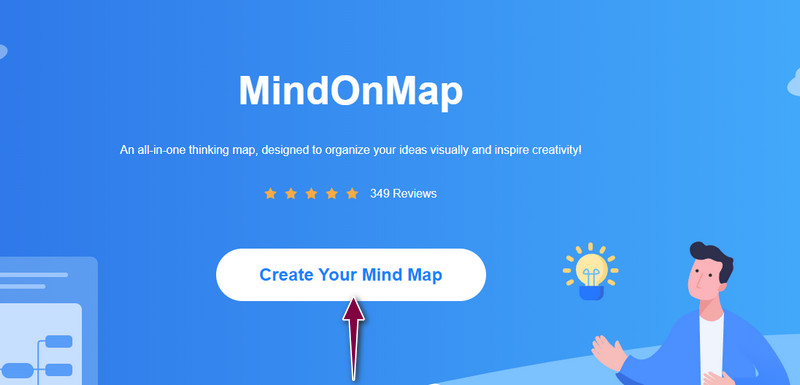
Mijarek nexşeyê an şablonek hilbijêrin
Ji bo pêvajoya ku hûn dixwazin biafirînin hûn dikarin ji rûpela şablonê mijarek hilbijêrin. Piştî wê, ew ê we bîne rûpela edîtorê bernameyê. Wê hingê, hûn dikarin dest bi afirandina nexşeya pêvajoya xwe bikin û biguherînin.

Tişta ku bikar bînin hilbijêrin
Li ser panela guherandinê, girêkan lê zêde bikin û tiştê ku hûn ê ji panela şêwazê bikar bînin hilbijêrin. Gava ku jimareya girêkan biqede, û şekil li gorî pêvajoyê têne guheztin, hûn dikarin nivîsê têxin û nexşeya pêvajoyê şêwaz bikin. Tiştan li gorî daxwaza xwe rêz bikin.
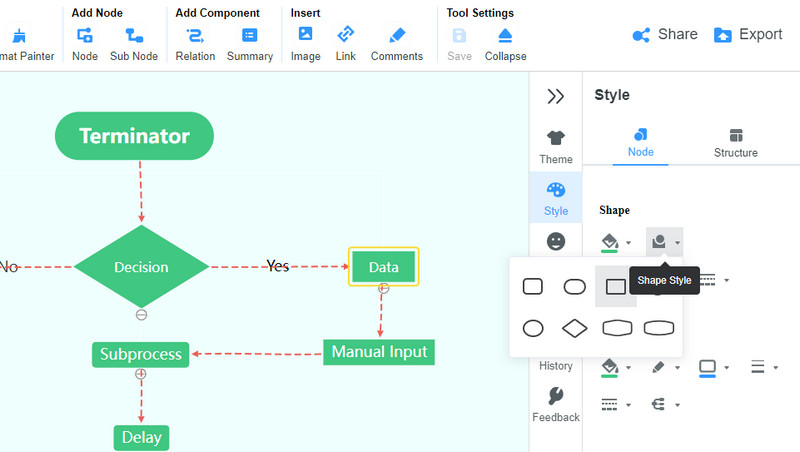
Kopiyek nexşeya pêvajoyê dakêşin
Hûn dikarin kopiyek xebata xwe bistînin. Bikirtînin Eksport bişkojka li goşeya rastê ya jorîn a pêvekê. Dûv re, li gorî hewcedariyên xwe formatek hilbijêrin. Vebijarkî, hevalên we dikarin bi parvekirina girêdana nexşeya pêvajoyê kopiyek pelê we bistînin. Tenê bitikîne Par, û hûn dikarin bigihîjin girêdana ku hûn dikarin bi heval û hevkarên xwe re parve bikin.
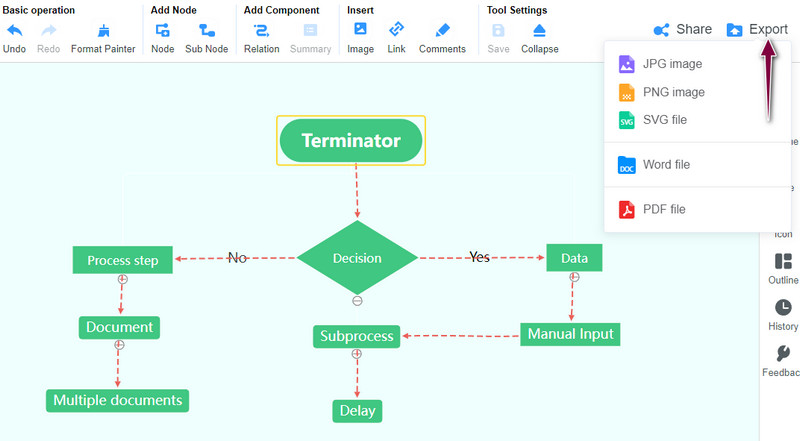
Beş 2. Meriv Çawa Nexşeya Pêvajoya Offline Biafirîne
Amûra paşîn a ku hûn dikarin di afirandina nexşeyek pêvajoyê de bikar bînin da ku tevgera xebatê xuyang bikin Visio ye. Ev amûr ji rêza Microsoft Office-ê ye ku şablonên cihêreng li kategoriyan têne dabeş kirin pêşkêşî dike. Hûn dikarin ji şablonan ji bo diagramên bingehîn, matricên karsaziyê, gavên pêvajoyê hilbijêrin, flowcharts, û gelekên din. Ji xeynî wê, ew di heman demê de dibe alîkar ku grafikên vektor û celebên dîagramên din jî çêbikin. Her hêman ji font, şikil, hwd pir xwerû ye.
Bi rastî, Visio ji bo nexşeyên pêvajoyê yên hêsan û tevlihev û bêtir karên bi diagramê re bikêr tê. Rêwîtiya li jêr bişopînin da ku fêr bibin ka meriv çawa bi karanîna vê bernameyê nexşeyek pêvajoyê dinivîse.
Serlêdana Visio dakêşin û saz bikin
Yekem tiştê ku divê hûn bikin ev e ku hûn bernameyê bigirin. Herin malpera wê ya fermî û biçin rûpela dakêşanê. Piştre, sazkerê bernameyê bistînin. Bi karanîna sêrbazê sazkirinê, nermalavê saz bikin û dûv re wê dest pê bikin.
Şablona Flowchart Hilbijêre
Piştî destpêkirina sepanê, li ser bikirtînin Flowchart Şablon dibe. Dûv re, ew ê we bîne ber edîtorê bernameyê. Naha, xwe bigihînin pirtûkxaneya şikil û dest bi hilbijartina fîgur û şiklên ku hûn hewce ne ku nexşeya pêvajoya xwe xêz bikin, bikin. Hilbijêrin û wan bikişînin nav kanavê guherandinê.
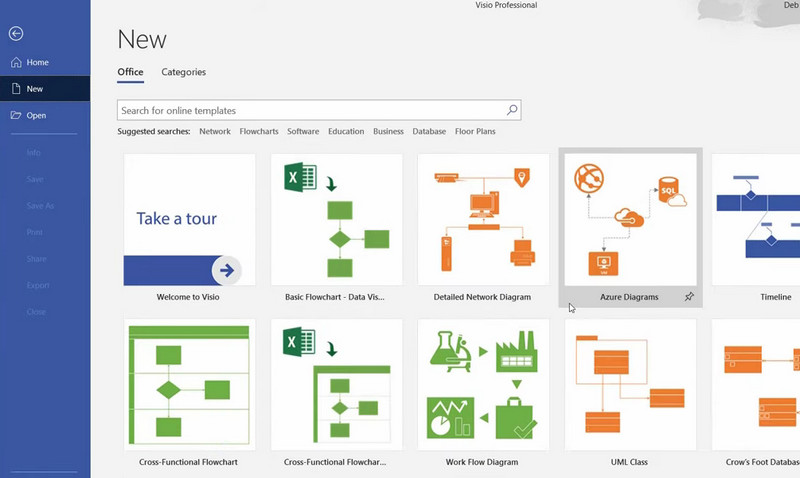
Şikilan rêz bikin
Piştî ku şikil û fîgurên pêwîst ji bo diyagrama xwe hilbijêrin, şeklan li gorî aranjmana xweya xwestinê saz bikin. Dûv re, rengê şiklan dagirin û şeklan wekî ku hûn dixwazin eyar bikin. Vê carê, bi guherandina etîketa her şeklê nivîsan têxin nav şablonê xwe. Dûv re, li beşa jorîn a navbeynê bikirtînin Text Box. Dûv re hûn dikarin nivîsa ku hûn dixwazin têxin binivîsin.
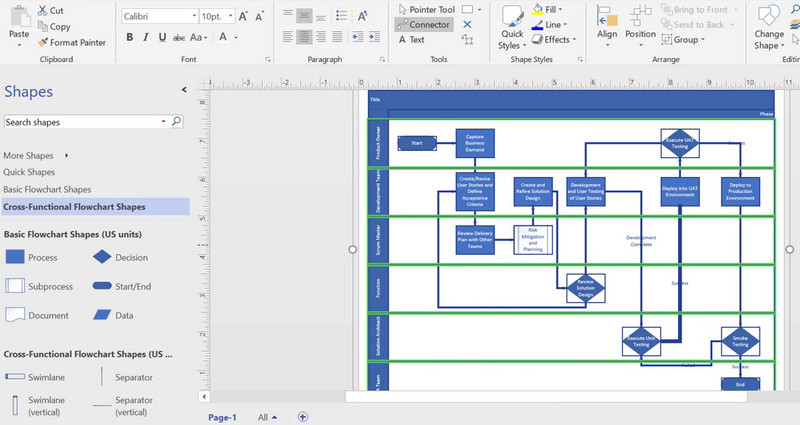
Karê xwe biparêzin
Hûn dikarin bi çûna beşa Pelê xebata xwe hilînin. li ser bikirtînin Save wek vebijarkek û cîhek pelê saz bikin ku hûn dixwazin pelê qediyayî hilînin. Hûn dikarin heman pêvajoyê bişopînin da ku fêr bibin ka meriv çawa bi karanîna sepana Visio nexşeya pêvajoya karsaziyê çawa dike.
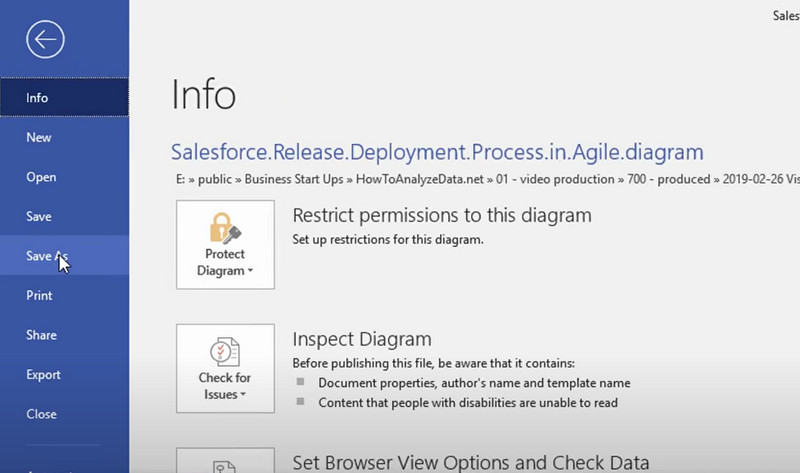
Beş 3. Pirs û Pirs li ser Çêkirina Nexşeya Pêvajoyê
Ma ez dikarim nexşeyek pêvajoyê di Word-ê de biafirînim?
Microsoft Word bi şeklên nexşeya herikînê tê ku ji bo çêkirina nexşeyên pêvajoyê têne sepandin. Ji ber vê yekê, gengaz e ku meriv nexşeyên pêvajoyê û karên din ên girêdayî diyagramê di Word-ê de biafirîne.
Cûreyên cûrbecûr nexşeyên pêvajoyê çi ne?
Nexşeya pêvajoyê di cûrbecûr de tê. Her cûre karanîna xwe ya bêhempa ji bo armanca her bikarhênerek guncan e. Ji bo navê hinekan, nexşeyek pêvajoyê ya asta bilind, nexşeyek pêvajoyê ya berfireh, nexşeyek nirxa nirxê, û hwd û hwd.
Nexşeya pêvajoyê di karsaziyê de çi ye?
Nexşeyên pêvajoyê ji bo nexşekirina pêvajoyên karsaziyê sûdmend in. Ev diagram çalakiyên ku ji destpêkê heta dawiyê diqewimin destnîşan dike. Ji bilî hînkirina tiştên ku diqewimin, ew jî pêvajoyê diyar dike ku kî, li ku, çawa, kengê û çima.
Xelasî
Nexşekirina pêvajo an xebata rêxistinek dikare têgihîştina pir dijwar be. Nexşeyên pêvajoyê ji bo vî rengî têne pêşve xistin. Ev diagram kiryar û encamek pêvajoyek di rêxistinekê de xuya dike. Dabeşkirinek zelal a danûstendinan û prosedurên gav-bi-gav heye da ku ew ji hêla her xwendevanî ve hêsan were fêhm kirin. Ji hêla din ve, naverok rêwerzên li ser destnîşan dike çawa nexşeya pêvajoyê çêbikin ji bo ku hûn dest bi nexşeya xebata karsazî an rêxistina xwe bikin. Ew ê ji we re bibe alîkar ku hûn her kiryar û têketinê ji destpêkê heya dawiya pêvajoyê nas bikin. Di vê navberê de, hûn dikarin di navbera rêbazên negirêdayî û serhêl de hilbijêrin. Ji bilî taybetmendiyên desthilatdar ên Visio, ew ji bernameyên wekhev pir bihatir e. Lêbelê, heke hûn dixwazin nexşeyek pêvajoyê belaş ava bikin, divê hûn hilbijêrin MindOnMap, ku bernameyek belaş e.










